
Monilla käyttäjillä on useintarve luoda kopioita kiintolevyistä niihin tallennetuilla tiedoilla järjestelmän palautumisen tai kadonneen tiedon tapauksessa. ”Levyn kloonaamiseksi” määritelty prosessi voidaan suorittaa useilla menetelmillä, riippuen siitä, mitä tietoja on tallennettava ja mitkä toimet on tarkoitus suorittaa tulevaisuudessa. Optisten tallennusvälineiden kopioiden luomista ei harkita alla, mutta keskitymme kovalevyjen kopioiden luomiseen.
Ennen kuin mietit mitäon levykloonaus, sinun on ensin määriteltävä itsellesi muutama peruskäsite. Kopioita voidaan tehdä kahdella päämenetelmällä: täydellinen kopiointi ja osittainen kopiointi. Koska olemme tällä hetkellä kiinnostuneita poikkeusasioista, keskitymme suoraan toiseen vaihtoehtoon.

Mikä on levyn kloonaus kyvylläasetatko poikkeuksia? Yksinkertaisesti sanottuna tällainen prosessi käsittää sellaisen kopion luomisen, jossa vain osa alkuperäiselle tallennusvälineelle tallennetusta tiedosta on läsnä ja jota käyttäjä tarvitsee edelleen säilyttää.
Kopioita tehtäessä on pidettävä mielessä kaksi muuta käsitettä:lähde- ja kohdelevy. Näiden termien yleisesti hyväksyttyjen tulkintojen perusteella on helppo arvata, että lähdelevy on kiintolevy tai osio, josta kaikki tiedot, mukaan lukien koko tiedostorakenne, kopioidaan. Kohdelevy on kiintolevy, johon luotu kopio kirjoitetaan. On kuitenkin syytä huomata, että kohdelevyllä voi olla oma tiedostorakenne (tai data), joka poikkeaa alkuperäisestä levystä (paitsi jos se on uusi kiintolevy, jossa ei ole mitään tietoja), ja kloonin luomisprosessin aikana se tuhoutuu ja korvataan tiedostolla. lähdelevyjärjestelmä.
Windows-järjestelmissä luoda kopioita kiintolevyistäkäytetään "Ohjauspaneelissa" olevaa varmuuskopiointi- ja palautusosaa. Totta, useimmissa tapauksissa tällaista sisäänrakennettua työkalua käyttämällä voit luoda vain täydellisen kopion alkuperäisen levyn tai osion sisällöstä.

Ainoa poikkeus on se, ettäkopio ei saa sisältää terveen järjestelmän järjestelmätiedostoja, joita voidaan myöhemmin käyttää palauttamaan sen suorituskyky. Siksi levyjen kloonaus ja niiden sisällön osittainen kopiointi on parasta tehdä kolmannen osapuolen apuohjelmilla, joilla on paljon laajemmat ominaisuudet. Jotkut heistä ovat maksettuja, toiset voidaan ladata ilmaiseksi.
Ei ole mahdollista tarkastella ehdottomasti kaikkia sovelluksia, jotka on luotu tällaisten toimintojen suorittamiseen, joten rajoitamme itsemme useisiin suosittuihin apuohjelmiin, joista seuraavat voidaan erottaa erikseen:
Suoritettujen toimien perusta ja kuvausOtetaan levyn kloonaus Acronis-apuohjelmalla. Muut ohjelmat toimivat samankaltaisilla periaatteilla. Siksi, kun olet käsitellyt tätä sovellusta, voit helposti suorittaa samanlaisia toimia, joita mikä tahansa muu levyjen kloonausohjelma tarjoaa. Pysytään lyhyesti muissa apuohjelmissa.
Tämä apuohjelma on tunnetuin ja suosituinkiintolevyn kloonausohjelma. Sillä on ehkä laajin valikoima ominaisuuksia, ja sitä käytetään paitsi kopioiden luomiseen myös järjestelmän palauttamiseen, käynnistyskuvien luomiseen ja paljon muuta.
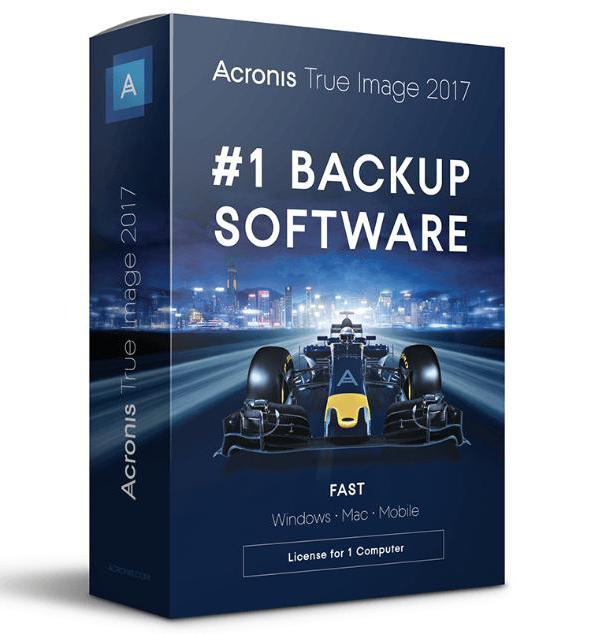
Levyn kloonaus Acronis-apuohjelmalla aloituksen jälkeenSovelluksen uusin versio alkaa siitä, että ohjelma kehottaa sinua kirjautumaan tilisi alla olevaan Acronis Cloudiin. Tämä menettely on valinnainen, joten voit ohittaa sen.
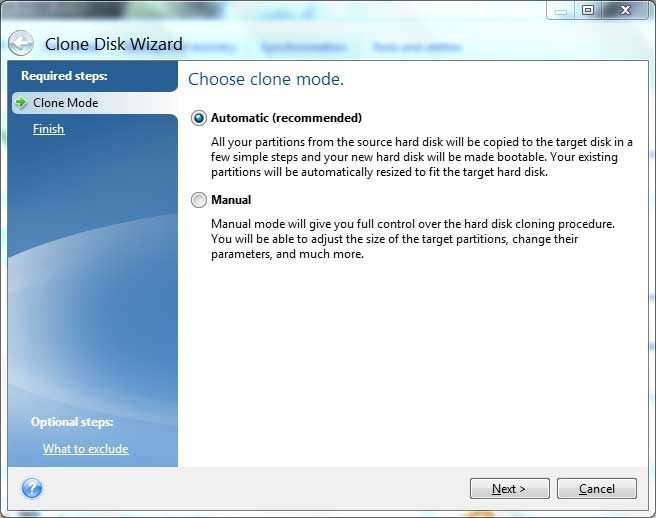
Kun olet valinnut kloonausosion prosessissakäynnistetään erityinen "Wizard" kopioiden luomiseksi. Ensimmäisessä vaiheessa ehdotetaan joko automaattisen menetelmän käyttöä tai parametrien asettamista manuaalitilassa. On parempi valita ensimmäinen vaihtoehto, koska toista käytetään pääasiassa vain tapauksissa, joissa sinun on muutettava osioiden rakennetta. Sitä ei oteta huomioon, koska se on monimutkaisempi, eikä tässä tilanteessa yleensä tarvita tavallista käyttäjää.
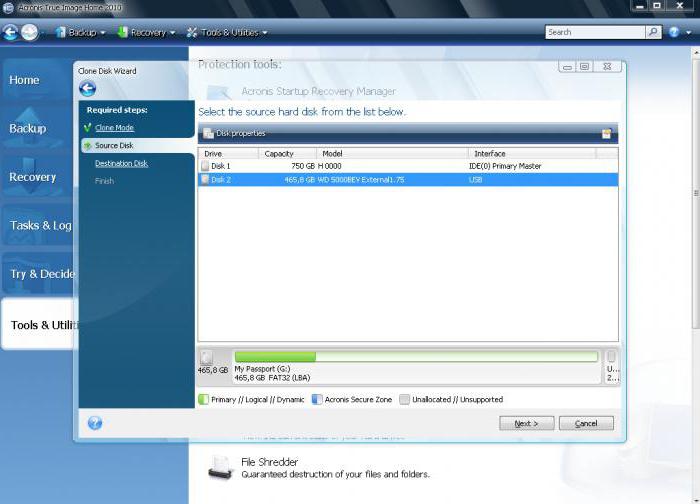
Valitsemme automaattisen kloonauksen, jonka jälkeensinun on asennettava lähdelevy tai osio ja kohdelevy. Täällä voit käyttää levyn kloonaamista SSD-asemaan, jos sellainen on asennettu järjestelmään. Jos kohdelevy ei ole uusi ja jos siinä on joitain tietoja, seuraavassa vaiheessa annetaan vastaava varoitus, jonka kanssa sinun on vain hyväksyttävä. Jos kiintolevy kloonataan SSD-asemaan, jolla on vastaava tiedostojärjestelmä, jossa ei ole mitään, ilmoitusta ei näytetä.
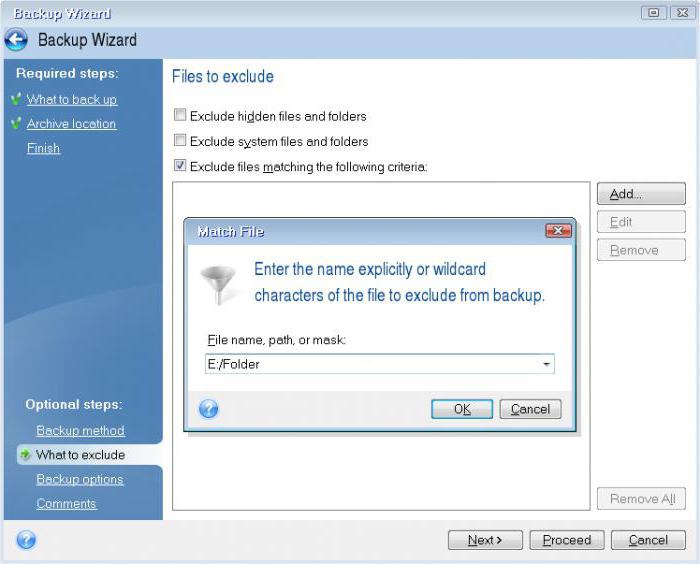
Seuraavaksi valitset kopioida osiot ilmanmuutokset, ja ohjelma alkaa laskea kohdelevyn tilaa. Jos se riittää, voit aloittaa prosessin. Mutta jos tilaa ei ole tarpeeksi tai vain joitain osia tai osia ei tarvitse sisällyttää kopioon, käytä oikeassa alakulmassa olevaa tiedostojen poissulkemispainiketta.
Älä sulje pois järjestelmäosiotiedostojaSitä ei suositella missään tapauksessa, ja loput tarpeettomista esineistä on vain valittava oikeanpuoleisessa ikkunassa valitsemalla valintaruudut vastaavien tiedostojen ja kansioiden tiedostorakenteiden puusta (voit jopa sulkea pois koko osan). Sen jälkeen tarvittava levytila lasketaan uudelleen. Jos äänenvoimakkuutta on riittävästi, on vain painettava käynnistyspainiketta ("Käynnistä"), minkä jälkeen vaaditaan uudelleenkäynnistys (klooni luodaan tässä tilassa).
Jos nyt käynnistetään kohdelevyltä (ja seon käynnistettävissä), osioiden rakenne muuttuu hieman, ja osioilla, joille joitain objekteja ei ole kopioitu, alkuperäisiin verrattuna on pienempi tilavuus. Tällöin kaikkien levyjen kirjaimet muuttuvat.
Tämä kiintolevyn kloonausohjelma on varsin mielenkiintoinen ilmainen apuohjelma. Sen lisäksi, että se voidaan osittain kloonata, sillä on useita muita etuja.
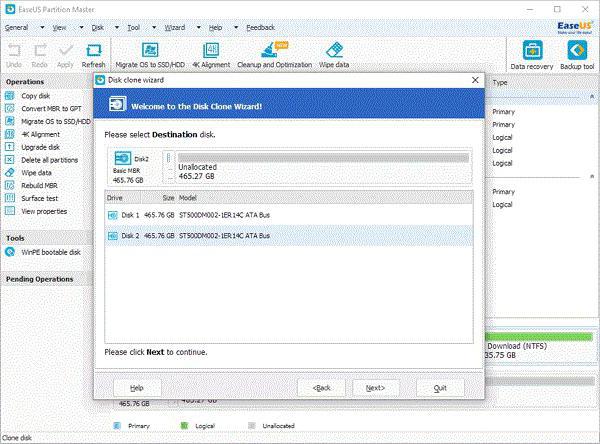
Perustoimintojen lisäksi voit täysinluo vain kopioita poistetuista osioista, mutta vain, jos niitä ei ole korvattu. Itse sovellus voi käynnistyä mistä tahansa optisesta tai USB-muistista, se tukee kaikkia tunnettuja kiintolevyjen tai dynaamisten osioiden ja kiintolevyjen rajapintoja, joiden tilavuus on enintään 1 Tt. Ainoa haittapuoli on venäläisyyden puute ja tarpeettomien ohjelmien asentaminen Windows-järjestelmiin asennettaessa.
Levyjen kloonaus tällä ohjelmalla näyttää hyvin yksinkertaiselta, koska siinä käytetään erityisiä "Wizardeja" missä tahansa kopiointitilassa, mukaan lukien osittaisen sisällön sisältävien kloonien luominen.

Sovellus voidaan käynnistää sekä käyttöjärjestelmässä että irrotettavasta tietovälineestä, sillä on yksinkertainen venäjänkielinen käyttöliittymä, mutta valitettavasti se maksaa noin 40 dollaria.
Tämä ilmainen paketti useimmille valmistautumattomille käyttäjille, kuten edellinen ohjelma, on yksi helpoimmista käyttää.

Tämän sovelluksen tärkeimmät edut ovatkuvien luominen "lennossa" ilman järjestelmän uudelleenkäynnistystä (kuten Acronis-tapauksessa), kopioiden tarkistustyökalujen saatavuus ja monitasoinen tietojen salaus. Käyttöliittymässä ei kuitenkaan ole venäjän kieltä, ja asennuksen aikana asennetaan tarpeetonta mainosjätettä.
Yhteenvetona kaikesta tästämitä sanottiin kiintolevyjen kloonien luomisesta siirtämällä niiden sisältö osittain muihin osioihin tai muihin kiintolevyihin tai SSD-levyihin, voimme sanoa, että Acronis-sovelluksen tarjoama menetelmä näyttää sopivimmalta käyttää ja on myös yksi yksinkertaisimmista. Mutta tämä ei tarkoita lainkaan, ettet voi käyttää muita apuohjelmia, kuten Paragonin ohjelmaa, joilla ei ole yhtä mielenkiintoisia ominaisuuksia ja työkaluja (ellei tietenkään jätetä kysymystä kustannuksista). Mutta yleensä minkä tahansa tämäntyyppisen sovelluksen käyttämät tekniikat ovat melko yksinkertaisia, jo pelkästään siitä syystä, että millä tahansa ohjelmalla on pääsääntöisesti "päällikkö", joten et voi tehdä jotain väärin.


























